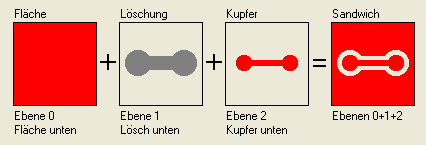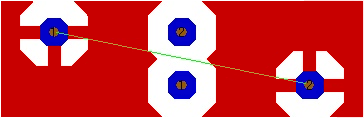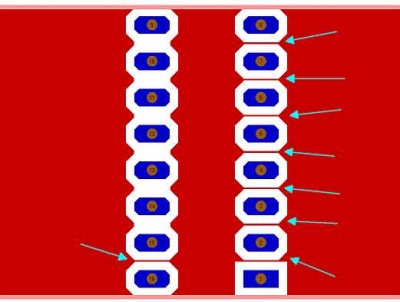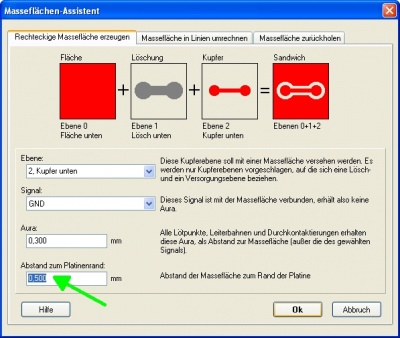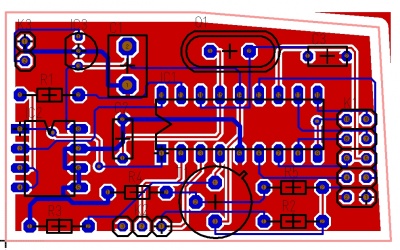Massefläche
Weiterführende Links:
Ein Masse-Polygon erzeugen (ab V19)
Einfache Massefläche mit Assistenten erzeugen
Eine Freihand Massefläche auf einer Ebene (vor V19)
Mehrere Freihand Masseflächen auf einer Ebene
Massefläche als Gitter / Raster
Rubout von Masseinseln
Minimales Zurücksetzen der Massefläche vom Platinenrand
Prüfen-Aura-Mindestabstand
Allgemeines
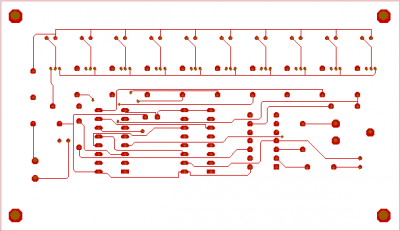
Bild 1: Ein Layout ohne Massefläche
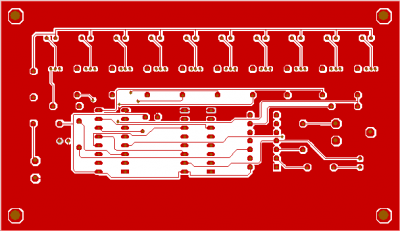
Bild 2: Das gleiche Layout mit Massefläche (rot)
Beim Umgang mit höherfrequenten Signalen ist es oftmals erforderlich, diese durch Masseleitungen abzuschirmen oder gar in Masseflächen einzubetten. Mit dem automatischen Masseflächen-Assistenten können Sie Masseflächen in Echtzeit (ohne Berechnungszeit) mit nur einem Knopfdruck generieren. Dabei kann es sich um Vollflächen oder auch Gitterflächen (gerastert) handeln.
Konstruktion einer Massefläche in TARGET 3001!
Eine Kupferebene, die solche Masseflächen enthält, müssen Sie sich bei TARGET 3001! als Sandwich aus drei Ebenen vorstellen: eine Fläche Ebene für die Masseflächenkontur, eine Lösch Ebene für die Auren (= Sicherheitsabstande) der nicht-GND-Signale, die durch die Massefläche hindurch führen und eine Kupfer Ebene für die Leiterbahnen. Der Vorteil einer graphischen Flächenberechnung wie in TARGET 3001! ist, dass jede Änderung an der Massefläche sofort sichtbar ohne jeglichen Zeitverlust am Bildschirm dargestellt wird.
Leiterbahnen, die nicht zur Masse gehören, bekommen eine Aura (die auf der Lösch-Ebene dargestellt wird) und sind somit von der Masse getrennt. Bahnen, die zur Massefläche gehören haben keine Aura und gehen somit größtenteils in der Massefläche unter.
Am schnellsten erzeugt man eine Massefläche mit dem Masseflächenassistenten.
Leiterbahnen in Masseflächen lieber routen!
Seit TARGET 3001! V15 kommt durch die Massefläche allein bereits interne Verbindung der eingebetteten Lötpunkte zustande (die Luftlinien verschwinden). Früher war das anders. Hier hieß die Devise: Sie müssen die jeweiligen Signale immer auch mit Leiterbahnen routen. Sonst konnte es passieren, dass das Massesignal nicht durch einen Korridor in der erforderlichen Mindeststärke auf alle Bereiche Ihrer Massefläche weitergeführt wird.
In diesem Fall ist die Unterbrechung der Massefläche in der Mitte offensichtlich. Bei komplizierteren Platinen können sich solche Unterbrechungen mäanderförmig verschlungen durch die ganze Platine ziehen und sind nachher nur schwer zu finden. TARGET 3001! verlangt daher bis zur V14, dass die Masse-Signale immer geroutet (= angeschlossen) werden müssen, auch wenn sie nachher in der Masse zum größten Teil unsichtbar sind:
Sollten dadurch Mindestabstände nicht eingehalten werden, müssen auch ggf. Bauteile umplatziert werden. Aber nur durch diese Vorgehensweise können sicher alle Masseverbindungen zustande kommen. Die kurzen zusätzlichen Stege an den Lötpunkten, die die Aura durchqueren, werden übrigens mit der Funktion Wärmefalle erzeugt.
Leider ist es sehr schwierig festzustellen, ob die Masseverbindung durch ein Polygon auch in ausreichender Stärke zustande kommt:
Auf der linken Seite im Bild oben gibt es nur einen dünnen Steg - ein offensichtlicher Grund für eine Fehlermeldung. Auf der rechten Seite sind mehrere davon. Soll TARGET eine Meldung ausgeben oder die mehreren dünnen Linien zusammen für ausreichend erachten? Sie sollten in TARGET 3001! daher möglichst immer das ganze GND Signal innerhalb der Masse als ausreichend dicke Leiterbahn verlegen. Andernfalls kontrollieren Sie die Masselagen visuell sehr genau auf Unterbrechungen.
Masseflächen auf nicht rechteckigen Platinenumrissen
Sie haben einen Platinenumriss aus DXF importiert und wünschen nun eine Massefläche zu erstellen. Der Masseflächenassistent kann nur rechteckige Masseflächen erstellen. Sollte Ihr Leiterplattenumriss nicht rechteckig sein, so ist das kein Problem, denn überstehende Masseflächenteile werden später ohnehin weggefräst. Sie können den Masseflächenassistenten trotzdem anweisen, etwas vom Platinenrand zurück zu bleiben:
Dies ist das Ergebnis:
Diese Distanzlinie ist nichts weiter als eine Kopie Ihrer Leiterplattenumrisslinie, doppelt so stark wie Ihr "bleib zurück" -Befehl. Sie wird auf einer Lösch-Ebene erstellt. Sie könnten überschießendes Masseflächenmaterial ebenfalls auf der Lösch-Ebene übermalen (mit gefüllten geometrischen Zeichenfiguren), allerdings wäre das nur für die Schönheit. Für Kupfer oben ist Layer "15, Lösch oben", für Kupfer unten ist das Layer "1, Lösch unten". Gleiches gilt für innere Lagen.
Natürlich können Sie jeden beliebigen Masseflächenumriss erstellen. Kopieren Sie ihren DXF Leiterplattenumriss, den Sie auf Ebene 23 haben sollten, einfach auf Ebene "0, Fläche unten" (für eine Massefläche auf Ebene Kupfer unten) bzw auf Ebene "14, Fläche oben" (für eine Massefläche auf Ebene Kupfer oben). Nun füllen Sie diese mit passenden gefüllten geometrischen Figuren. Es gibt in TARGET 3001! kein "copper pour", mit dem Sie einen bestehenden Umriss in einem Streich mit Kupfer füllen könnten. Jetzt markieren Sie die gesamte Massefläche -vielleicht schalten Sie dazu alle anderen Ebenen unsichtbar. Drücken die Tastaturtaste [Ä] um den Ändern-Dialog zu öffnen, wählen sie die gewünschten Zeichnungselemente aus und weisen Sie diesen das Signal GND zu. Das geht mit einem Klick für alle Elemente.
Weitere Informationen finden Sie im Artikel: Freihand Massefläche
Masseflächen in Linien umrechnen
Warum Sie Masseflächen am Ende des Designprozessen dringend in Linien umwandeln sollten, lesen Sie hier:
Projekt_prüfen#Massefl.C3.A4chen_nicht_in_Linien_umgerechnet
Masse-Trennung
Vielleicht wollen Sie innerhalb einer Massefläche eine zusätzliche Fläche abgrenzen, die ein anderes Potential hat. Löschen Sie bei Ihrer bestehenden Massefläche zunächst das Signal indem Sie nach Doppelklick auf die Massefläche im sich öffnenden Dialog den Signalnamen wegnehmen. Zeichnen Sie nun mit den Zeichenfunktionen den gewünschten Umriss auf die Lösch-Ebene, die der Kupferebene zugeordnet ist (Bezugsebene). Wählen Sie dazu die Zeichenfunktion und schweben Sie in der Sidebar rechts auf die gewünschte Ziffer, zum Beispiel 1 für Lösch unten oder 15 für Lösch oben. Klicken Sie mit der rechten Maustaste M2. Jetzt ist die Lösche-Ebene als Zeichenebene aktiviert und Sie können Ihre Figur absetzen.
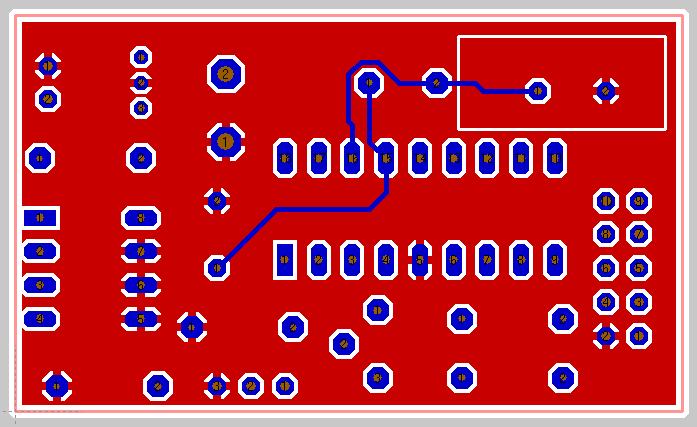
Bild: Rechteckige Löschung rechts oben.
Wählen Sie jetzt den Menüpunkt Aktionen/Masseflächen/Masse-Trennung.... Der folgende Dialog öffnet sich:
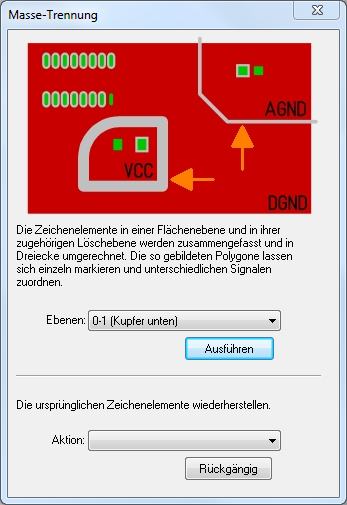
Bild: Der Dialog "Masse-Trennung".
Wählen Sie im Dialog, ob Sie eine Masse-Trennung auf Kupfer unten oder Kupfer oben vornehmen wollen: Ebenen 0 und 1 (Lötseite) oder Ebenen 14 und 15 für die Bestückungsseite (oben).
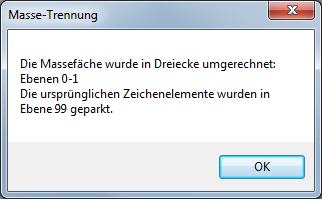
Bild:Die Massetrennung hat stattgefunden
Jede Fläche kann jetzt separat markiert und mit einem eigenen Massepotential versehen werden. [M1] auf die Fläche klicken dann [ä] wie ändern drücken und Signalnamen vergeben. Die neu entstandene Massefläche muss dann durch Wärmefallen (Thermal Pads) oder durch Wegnahme der Aura bei hindurch führenden Leiterbahnen des gleichen Signals angeschlossen werden.
Wenn Sie Ihre ursprüngliche Fläche zurück haben möchten, finden Sie sie auf Layer 99. Kopieren Sie sie und verbringen Sie sie auf Layer 0, Fläche unten oder Ebene 14, Fläche oben.
Text in Massefläche
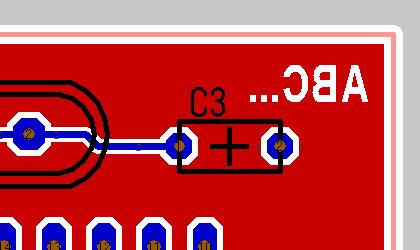
Bild: Benutzen der Textfunktion auf Ebene "Lösch unten". Das Geschriebene dann spiegeln,[s], so dass es von unten betrachtet lesbar erscheint.
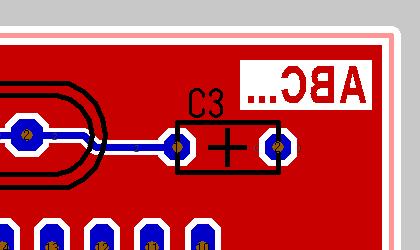
Bild: Erst ein gefülltes Rechteck auf "Lösch unten", dann Textfunktion auf "Kupfer unten". Das Geschriebene dann ebenfalls spiegeln, so dass es von unten betrachtet lesbar erscheint. Diese Variante ist gegenüber der obigen zu bevorzugen, da sie für das Potential der Massefläche (z. B. das Signals GND) weniger Stress bedeutet.
alias: Lösch ebene, automasse, Text in Massefläche